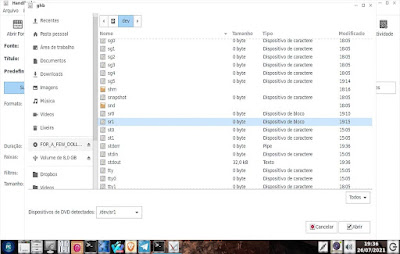Assistir DVD’s hoje em dia se tornou um exercício de paciência. Ou as novas TV’s smart já não têm mais as entradas de vídeo composto, ou os aparelhos de DVD estão estragados, e, muitas vezes, nem compensa mandar consertar. Mas, para quem tem uma coleção de DVD’s de tamanho razoável (como eu tenho), não vale a pena se desfazer deles, afinal, são como livros, peças físicas de conteúdo artístico que pertencem a você. Sim, ainda vou escrever sobre a guerra contra as mídias físicas, mas, nesse meio tempo, vou dar uma dica de como você pode assistir toda a sua coleção de DVD’s na sua TV Smart, com a ajuda do PCLinuxOS.
Vamos então aos ingredientes
Para fazer essa dica funcionar, você vai precisar dos seguintes programas:
• Darkhttpd
• Handbrake
No lado do PCLinuxOS. No lado da TV Smart, ela deve ser capaz de instalar um navegador Web derivado do Firefox.
Eu queria assistir um DVD na minha TV Smart…
Sim, minha necessidade é que me moveu para conseguir uma solução para esse problema.
Eu já tinha tentado o PS3 media server, o Universal Media Server (UMS), sem sucesso.
Então, me lembrei que o Firefox e seus derivados podem executar arquivos de mídia, de um servidor web sem fazer o download do arquivo de mídia. Esse detalhe se tornou a solução para mim.
Carreguei o DVD no meu PC de mesa com o PCLinuxOS
Agora, depois de ter carregado o DVD no seu computador, o próximo passo é executar o Handbrake.
Handbrake está na seção Video do menu de programas
Ao executar o Handbrake, escolha Abrir fonte, navegue até o drive de DVD e indique o disco de DVD como a fonte que será transcodificada.
Depois de abrir o DVD, o programa fará uma análise da estrutura do DVD, e, mostrará um preview do disco a ser ripado
A partir daí, o funcionamento é semi-automático. Eu apenas escolhi, na ABA vídeo, que os FPS seriam os mesmos da fonte, e, na aba de legendas, eu escolhi sobrepor as legendas no vídeo resultante (cada caso será diferente, por causa da variedade de DVD’s existentes). As trilhas de áudio poderão ser escolhidas na aba áudio, e, assim por diante.
O Formato do vídeo deve ser ajustado para MP4, para garantir a melhor compatibilidade com o navegador Web.
E, depois de convertido, o arquivo de vídeo MP4 ficará na pasta Vídeos.
Bem, a primeira parte está pronta. Agora, vamos iniciar o servidor Web Darkhttpd.
Segunda parte
Agora, como root, digite: darkhttpd /home/your_user/Videos
E, o servidor Web vai começar a funcionar
Darkhttpd funcionando
Agora, vamos na TV Smart, tocar o arquivo de vídeo MP4 convertido.
Eu instalei nessa TV o IceCat Mobile, o derivado livre do Firefox, feito pela FSF.
E, depois de abrir o IceCat e apontar para o endereço do meu computador rodando o servidor WEB, a tela fica assim:
E, clicando no arquivo de vídeo, o resultado é o que queríamos: tocar na TV smart um arquivo de vídeo, originário de um DVD.
Com essa dica, eu consegui tocar arquivos de DVD’s convertidos sem problemas, e, como não há decodificação envolvida, já que o Darkhttpd só envia o arquivo pela rede, o limite será a sua largura de banda, para poder executar arquivos de resoluções maiores, como Blu Rays e até outras mídias. Eu não testei com mais de uma TV ao mesmo tempo, mas, em teoria seria possível. E, com um servidor Web, você pode streamar até para celulares, tablets, e outros dispositivos móveis.
Ok ? Espero que tenham gostado dessa dica rápida, e, que vocês possam assistir suas coleções de DVD’s sem problemas, em suas TV’s smart pela casa.
E aqui, um vídeo demonstrando todo o processo, passo a passo: